804-4
GE00804V - Communication
Montage vidéo et Openshot
Bienvenue sur ce cours d'Initation au montage vidéo via le logiciel OpenShot !
Un monde de vidéo : Le phénomène est désormais primordial, mais l’apprentissage pas toujours évident... Donc il me fallait faire un cours sur le montage vidéo. ATTENTION : la maitrise complète de la vidéo tant au niveau du tournage que du montage EST UN MÉTIER ! En aucun cas l’objectif de ce cours est de faire de vous des professionnels de l’audio-visuel !!!! De plus, je ne présente ici que la partie « aval » de la vidéo, c’est-à-dire pas le tournage. Je considère que les documents de base : images ou rushes vidéo sont acquis. À vous d’apprendre à tenir une caméra ou un smartphone ! 10 très bons conseils de base sur ce site
Alors d’abord pourquoi faire un cours sur la vidéo ? Tout simplement parce que c’est devenu une forme de communication, ou tout au moins un média majeur dans le paysage actuel de diffusion de l’information. Si l’on remonte le temps au niveau des « formes de communication de masse » qui ont fait leurs preuves, on va trouver bien sûr :
- l’invention du langage. Celui-ci serait apparu chez homo erectus en « protolangage » puis en langage complexe chez homo sapiens. Certains feraient donc apparaitre le langage vers -150 000 ans, alors que d’autres estiment qu’il serait beaucoup plus vieux, soit vers -2,5 millions d’années.
- Puis l’invention de l’écriture, formidable outil de transmission du savoir, avec l’écriture sumérienne vers -5 000 avant J.C.
- Bien sûr, l’invention de l’imprimerie a donné aux possibilités de diffusion de la communication un champ mondial en 1454
- Citons l’invention de la radio en 1897, puis de la télévision en 1926
- Mais la vraie révolution moderne qui a fait exploser les frontières de la communication, c’est l’Internet en 1983
Les formats vidéo : Il existe beaucoup, mais beaucoup de formats vidéos différents. L’image vidéo, à 24 ou 30 images par seconde, plus du texte, plus du son… tout ça fait des fichiers potentiellement très lourds. Il faut donc obligatoirement les compresser et les décompresser. Toutes les difficultés de lecture des fichiers vidéo viennent de là : les CODEC (pour Compresser/Decompresser). Donc, 2 priorités pour les formats de fichiers vidéos : Essayer d’avoir la meilleure qualité possible / Pouvoir être compatible avec la plupart des lecteurs. Quelques formats :
- WMV : format propriétaire de windows. Movie Maker va générer les fichiers dans ce format là par défaut. Aujourd’hui abandonné.
- Apple de son côté à développer les formats pour QuickTime : .mov, .qt
- RealNetworks a développé un format axé sur le streaming qui est en voie de disparition assez rapide, le .rm, .ram
- MKV : Matroska Vidéo – format open – meilleur format actuel (plusieurs pistes, 4K, menus…) peut-être le format du futur…
Youtube va savoir lire et intégrer les formats : .MOV .MPEG4. MP4 .AVI .WMV .MPEGPS .FLV 3GPP WebM
Les 2 grands formats standards dans la création vidéo actuelle : MP4 et AVI
Où aller chercher des rushes pour s’entrainer ? Il existe de nombreuses banques d’images vidéos gratuites vous permettant de récupérer des petits bouts de films pour vous entrainer, en voici quelques-unes : Pixabay – Videvo – Mixkit mais il en existe de très nombreux notamment listés sur ces sites :
Souvent, les vidéos payantes vous sont proposées d’entrée et il faut fouiller un peu pour trouver les vidéos réellement gratuites.
Comment transférer depuis Youtube ? Mais il est aussi possible de « récupérer » des clips mis en ligne sur Youtube en passant par des sites dédiés. Pour la plupart il vous faut avoir localiser la vidéo avant et faire un copier/coller de l’adresse. Attention, tout n’est pas « piratable » !!! Attention également au temps de transfert… Citons :
Capturer des vidéos à l’écran : Certains petits outils de « capture vidéo d’écran » peuvent être très pratiques, notamment pour faire des démonstrations pédagogiques. Le principe est que ces outils vous créent une vidéo à partir des actions que vous menez à l’écran. Citons CamStudio, Wink et Debut, mais il en existe beaucoup d’autres… Personnellement, j’utilise CamStudio. J’en profite également pour « faire la pub » d’un excellent site orienté « pédagogie » et qui présente de très nombreux outils dans tous les domaines de la communication à l’école : outilstice.com de Fidel Navamuel . C’est une mine d’infos mis-à-jour toutes les semaines !
Comment aller chercher des musiques ? Je pense que vous en savez plus que moi concernant les récupérations de musiques... On va essentiellement travailler avec des fonds sonores libres de droits, si vous récupérez des musiques, attention au piratage ! Des sites intéressants qui recensent les différentes ressources :
La musique fait tout ! Contrairement à ce qu’on peut penser : la musique est d’une importance capitale dans les petits montages vidéo (et même les grands films) : c’est elle qui va donner le rythme, l’ambiance, la sensation, la teneur… Un bon montage vidéo c’est d’abord une bonne musique ! S’est d’ailleurs développé l’art des scènes musicales dans les films non musicaux ! Faites très attention aux musiques que vous utilisez…
Les outils en ligne : un cauchemar ! Dans cette catégorie on se rend bien compte de la jungle actuelle qui s’est développée sur le marché de la vidéo. Pour faire ce cours j’ai été « obligé » d’explorer la plupart des outils en ligne, théoriquement plus ou moins gratuits et j’avoue mon désarroi actuel !!! Il existait des outils faciles et pratiques fournis avec les grands sites comme Youtube Editor pour Youtube ou Stupeflix Vidéo pour Google, mais… ils n’existent plus ! Il y a pléthore de sites qui propose des accès gratuits très intéressants, mais… certains rendent l’exportation payante (comme KIZOA), d’autres imposent un logo invraisemblable sur la moitié de l’écran final (comme Wevideo), d’autres encore encensés sur le Net n’existent purement et simplement plus : Filelab, Shotclip, d’autres sont plus ou moins « ouverts », mais… une semaine ! (Magistro, Typito). Je recommande donc vivement d’aller télécharger un outil gratuit et de l’installer directement en local, et notamment dans les solutions Open source. Ou alors… de payer ! Bon, en même temps, je n’ai pas testé TOUT les produits en ligne… La perle rare se cache peut-être encore ?? Dans tous les cas, la structure et le fonctionnement des outils de montage vidéo est toujours la même. C’est un peu comme un traitement de texte, celui qui aura « essayé » et compris le principe avec un outil pourra assez facilement passer à un autre…
D'ailleurs, c'est quoi faire un film ? Les étapes sont pratiquement toujours les mêmes :
- Écrire un pitch (une histoire générale, un fil conducteur)
- Récupération de données : images fixes, vidéo, sons, musiques…
- Scénario : qui apparait d’abord, puis après, ensuite… comment va s’écrire l’histoire !
- Habillage : textes, trucages, enchainements, fondus, effets (c’est souvent à ce niveau qu’on voit la différence de qualité entre les logiciels : combien de pistes vidéo ou audio peut-on mixer, avec quels effets…
- Montage final et exportation
Bien sûr, ces étapes sont valables pour vous ! Dans les "vrais" films, c'est d'abord et avant tout écrire un scénario ! Reste maintenant à « pratiquer »…
C’est quoi ? Openshot est l’un des, si ce n’est le, meilleur outil actuel gratuit de montage vidéo. Pendant très longtemps, Windows comprenait l’outil Movie Maker, un petit outil bien pratique de montage, mais aujourd’hui abandonné. Les vrais outils de montage vidéos sont chers et plutôt réservés à des professionnels (Première Pro, Final Cut…) et dans les outils dits gratuits, il y a bien souvent des surprises à l’import ou à l’export ou des watermark et des cookies indésirables ou encore des fonctionnalités réservées (VSDC, Shotcut…). Pas pour Openshot. Seul léger inconvéniant : il n’est pas très performant sur la gestion des textes sauf si vous maitrisez Inkscape… Téléchargement : https://www.openshot.org
Ressources didactiques : Je signale 2 liens très intéressants pour s'initier à OpenShot (mais il en existe énormément !) : Le cours en ligne d’ Olivier Hoarau (ne vous fiez pas à la mise en page) sur : https://www.funix.org/fr/linux/openshot.htm que vous pouvez également télécharger en pdf. Le tutoriel vidéo de 15 mn sur Youtube de Johann NALLET, un peu rapide mais très synthétique :
Vous pouvez également vous aider avec des fenêtres didactiques directement dans Openshot en allant sur « Aide » - « Didacticiel » dans le menu en haut
L’écran de base : En gros 3 fenêtres dans l’écran Openshot : A gauche les « objets » (aussi bien les fichiers que les effets et transitions) - A droite la fenêtre de visualisation du film en cours (comme un lecteur classique) - En bas : le principal en fait : le banc de montage ou timeline. Vous pouvez faire varier la taille des fenêtres en déplaçant le curseur 3 petits points. Vous pouvez également changer le mode de visualisation dans le menu « Vue » en haut.
Importer des fichiers : Je conseille fortement de créer un répertoire spécifique où ranger les fichiers. Attention, les fichiers importés dans Openshot sont des liens : si vous déplacez les fichiers avant la fin du montage vous risquez de perdre les liens. Donc : 1 – Rapatrier et stocker les fichiers dans un répertoire spécifique – 2 – « Appeler » les fichiers depuis ce répertoire. Je conseille également de sauvegarder le plus tôt possible le travail en cours (format .osp).. Pour importer les fichiers : Fichier/importer ou CTRL F ou le petit icône + vert. Les fichiers peuvent être appelés en vrac ou par catégories ou même en fonction des noms (Filtre). Ici, ce n’est pas le cas, mais un vrai film c’est potentiellement plusieurs centaines de fichiers, des « rushs ». Donc, si vous vous lancez dans un produit un peu complexe, soyez extrêmement rigoureux. Le copier/coller à la volée ne fonctionne pas ici.
La table de montage : Par défaut vous avez 5 pistes de montage. Vous pouvez en créer, les renommer, les supprimer… avec le bouton de droite. Les pistes sont comme des «couches » servant à positionner les objets dans le temps. Les pistes du bas sont « dessous », le temps est l’axe des abscisses. Je conseille de renommer ses pistes et de conserver toujours un ordre logique. Pensez donc que les objets sur les pistes « en bas », s’ils sont situés sur le « même temps » seront « dessous » (et potentiellement invisibles) les objets des pistes « en haut » !!!
Pré-montage : Simplement en les prenant dans la fenêtre « fichiers du projet », on va venir déposer les fichiers sur lesquels on va travailler dans les différentes pistes. Vous pouvez jouer sur le zoom et visualiser en temps réel votre « montage » dans la fenêtre de lecture. Les différents outils de la Timeline (le banc de montage) vous permettent :
- D’ajouter des éléments
- D’activer l’outil d’attraction (les objets seront automatiquement « collés » sans noir)
- De découper des scènes (diapos suivantes)
- D’ajouter des repères (qui vous permettent d’accéder directement à moments-clé)
- De passer de repère en repère (les repères n’ont d’intérêt que pour les grands montages longs)
- De centrer la ligne de temps sur la tête de lecture (pour visualiser les montages avant et après, ici encore intéressant si montage long)
De plus, un clic droit sur les objets vous permet d’accéder directement à de nombreuses fonctions de montage supplémentaires.
Découpage : C’est le principe de base du montage : dans une séquence vidéo, on va vouloir retirer, conserver, inverser, remonter des « morceaux » et pour ça on va utiliser l’outil de découpe (les ciseaux). Attention, il faut ré-appuyer sur les ciseaux pour quitter le mode découpe. Votre séquence vidéo sera découpée en autant de petites séquences… Vous pouvez les déplacer, les jeter, les positionner sur une autre piste (si vous souhaitez garder les « rushs). Pensez également que vous pouvez faire la même chose avec les pistes sons, si vous ne voulez garder qu’une intro ou au contraire vous débarasser d’un début ou d’une fin… Si vous voulez faire des « loops » (boucles) musicales ou vidéo, vous allez couper la zone qui vous intéresse et faire du copier/coller. Cependant, si vous voulez vraiment travailler le son, mieux vaut utiliser des outils de type « Audacity ».
Je ne rentrerai pas ici dans les notions de langage « cinématographique », mais d’instinct, vous savez que si vous voulez donner du rythme speed à votre film il faudra multiplier les séquences courtes et juxtaposées (à la M6 ou « Transformers » avec des plans qui ne dépassent pas les 3 ou 4 secondes montés de manière abrupte) ou si au contraire vous voulez donner exprimer la douceur, le calme, il faudra privilégier les séquences longues, le faible nombre de plans de coupe (à la Arte, à la Tarkovski ou à la Terrence Malick). Enfin, ne l’oubliez pas : c’est un métier !!!!
Insérer des textes : C’est la partie la plus faible d’Openshot sauf… si vous avez Inkscape et Blender. Avec Inkscape, vous pouvez créer tous les objets vectoriels textuels qui vous intéressent et les importer au format svg dans Openshot. Si vous avez eu cours avec moi… vous savez faire !!!! Avec Blender, outil gratuit de 3D et d’animation 3D avec des possibilités exceptionnelles et réellement bluffantes, vous pourrez générer tous les génériques et effets vidéo textuels que vous voulez (mais attention, c’est un outil pas évident à prendre en main…). Dans ce cours, on va faire plus simple et utiliser les fonctions textuelles de base…
Insérer des textes 2 : Menu Titre (ou Ctrl T) fait apparaitre une fenêtre où vous choisissez un modèle de base et remplissez les lignes en fonction de votre choix. Vous avez également la possibilité de changer les polices et les couleurs. Quand c’est terminé (attention, parfois un peu… lent !) enregistrez le fichier texte comme un objet dans votre catalogue d’objets (format svg). Vous pouvez importer des fichiers svg générés sous Inkscape.
Insérer des textes 3 : Attention : par défaut, le fond « noir » des textes signifie transparent. Si vous voulez que votre texte apparaisse incrusté dans les images où les films, il ne faudra pas mettre de couleur de fond.
Insérer des transitions : Vous avez 2 possibilités pour réaliser des transitions entre objets : Si vous superposez par déplacement 2 objets (vidéos ou images) sur une même piste, de fait, vous créez une transition par fondu. Plus vous superposez, plus la transition sera longue. Si vous faites chevaucher 2 objets sur 2 pistes différentes sur le même temps en insérant une transition. Vous avez énormément de types de transition possible. Ne les utilisez pas !!!! C’est du gadget inutile !!!!! Choisissez 1 type simple (fondu au noir, cercle intérieur) et n’utilisez que ce type ! Mon conseil : laissez tomber les transitions, contentez-vous de superposer les plans en fondu !
Insérer des effets : Pour moi, c’est un peu comme les transitions : les effets sont des gadgets inutiles ! Toujours le même principe : Vous prenez l’effet désiré et vous le déposez sur l’objet (vidéo ou image), un petit W apparait sur votre objet
Exporter le film : Une fois votre montage terminé vous devez en « faire un film ». Fichier – Exporter ou bouton rouge. Il existe une énorme quantité de possibilité d’exports de fichiers. Le format choisit va définir :
- le profil d’encodage général des informations et notamment de la compression
- La destination (la compatibilité et l’objectif du « produit »)
- La résolution exprimée par le « p » de type 1080p
- Le nombre d’images à la seconde exprimée par « fps »
À priori les lecteurs actuels sont capables de lire pratiquement tous les formats principaux, je recommande cependant le MP4. Attention aussi au temps de création. Pour un film de 2 mn dans le format standard par défaut, ma machine (pas une foudre de guerre non plus !) a mis 10 mn pour le générer ; pour le même film en HD pour Youtube : 40 mn !!!
Diffuser le film : C’est bien de faire des films, encore faut-il pouvoir les montrer !!! Le moyen le plus simple et le plus pratique (car il faut pouvoir stocker les films qui parfois sont très lourds) est de créer sa propre chaine sur Youtube ou dailymotion. Sur Youtube, il vous faut un compte Google. Un très bon tuto synthétique de Renaud Demaret . Sinon, Vimeo ou Dailymotion… Les autres sont payants.
Futur Spielberg ? Dans le film Super8 (en 2011), J.J. Abrams rend un hommage appuyé à l’enfance de son mentor et ami, pour moi, le plus grand réalisateur de la fin du XXè siècle : Steven Spielberg. Il a commencé avec trois bouts de pellicules dans un coin de son garage et sort son premier film de 4 minutes à 12 ans en 1959 : « the last gunfight » un western. On connait la suite…
Alors ? Pourquoi pas vous ?

























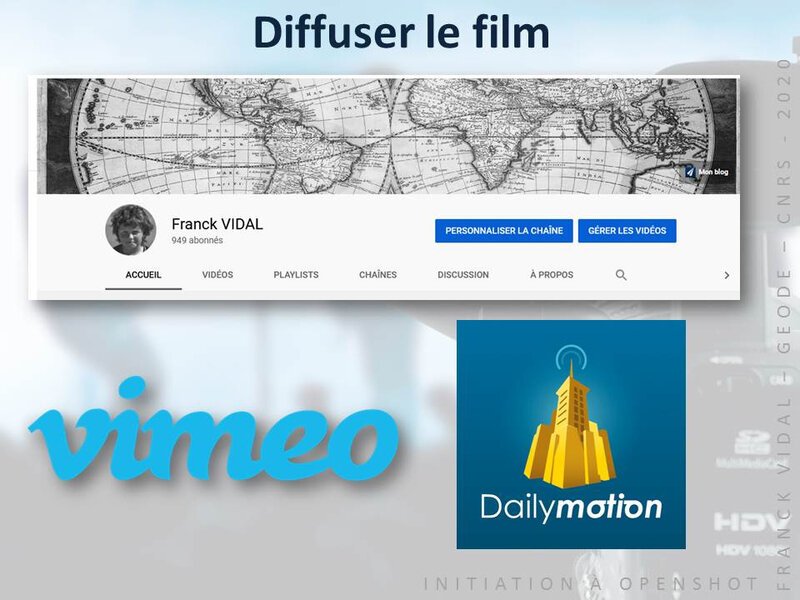

/https%3A%2F%2Fstorage.canalblog.com%2F78%2F51%2F1107220%2F127800394_o.jpg)
/https%3A%2F%2Fprofilepics.canalblog.com%2Fprofilepics%2F1%2F0%2F1021509.jpg)